今回はAmazonや楽天、Yahooショッピングの商品リンク作成ツール「ポチップ」の導入、設定、使い方をまとめて紹介します。
ポチップはAmazonや楽天市場から商品を検索してアフィリエイトリンクを管理できる無料のWordPressプラグインです(ブロックエディタ対応)。Amazonアソシエイトの審査に受かってなくても利用できます。
- ポチッププラグインが見つからない
- ダウンロード、インストール方法が分からない
- ポチップの設定方法が分からない
- ポチップの使い方が分からない
という方向けの記事です。
※ポチップのインストールや利用はもちろん無料です。
開発者はヒロさん(@hiro_develop127)です。
■Pochipp(ポチップ)の公式サイト
⇒https://pochipp.com/
↓ポチップPCの表示
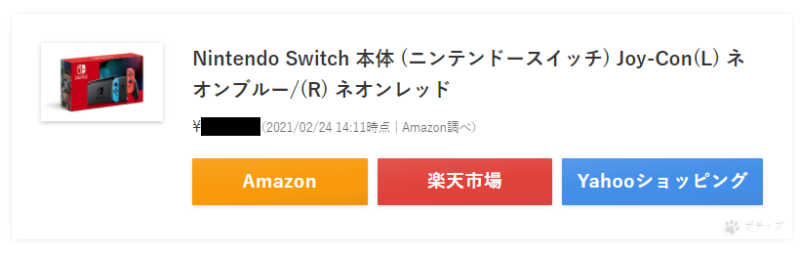
↓ポチップスマホでの表示
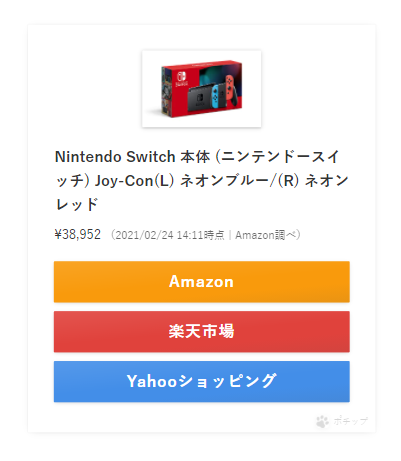
ポチップ利用に必要なもの
前述したように通常、商品リンク作成ツールではAmazonアソシエイトのPA-APIというものが必要になります、これはリンク作成時の「商品検索」に必要になります。
ただ、ポチップの場合はAmazon審査に受かっていない方でも「Pochipp-Assist」を一緒に利用することで商品検索できます。
もちろん「ポチップ」も「Pochipp-Assist」の利用も無料です。
Amazon、楽天、Yahooショッピングのリンク作成には「もしもアフィリエイト」と「バリューコマース」の無料会員登録が必要になります。

■Amazonアソシエイトの審査に合格している方
- ポチッププラグイン
- Amazonアソシエイトのアカウント(商品検索とAmazonのリンク作成用)
- 楽天アフィリエイト or もしもアフィリエイトの無料会員登録(楽天市場リンク用)
- バリューコマースの無料会員登録(Yahooショッピングのリンク用)
■Amazonアソシエイトの審査に合格してない方
- ポチッププラグインとPochipp-Assist(商品検索に必要)
- もしもアフィリエイトの無料会員登録(Amazon・楽天リンク用)
- バリューコマースの無料会員登録(Yahooショッピングのリンク用)
無料会員登録が済んでない方は先に登録を済ませておいて下さい。
※もちろんもしもアフィリエイトやバリューコマースの登録や利用は無料です。
■もしもアフィリエイト
⇒https://af.moshimo.com/
■バリューコマース
⇒https://www.valuecommerce.ne.jp/
ポチップのインストールと設定方法
ポチップのインストールと設定の流れは以下です。
- 公式サイトからポチップをダウンロード
- WordPressにアップロードして有効化
- Amazonもしくは「もしも経由」でのAmazon、楽天IDを取得し設定する
- バリューコマースからYahooショッピングのIDを取得する
- ポチップのデザインの設定
1.公式サイトからポチップをダウンロード
「ポチップ」はWordPressのプラグインですが、WordPressの管理画面のプラグイン検索からは見つかりません。
ポチップの公式サイトから直接ダウンロードしてWordPressにアップロードしインストールする必要があります。
まずはポチップのダウンロードサイトへ。
ページ下の方にある利用規約にチェックを入れてから「ポチップを無料ダウンロード」をクリック。
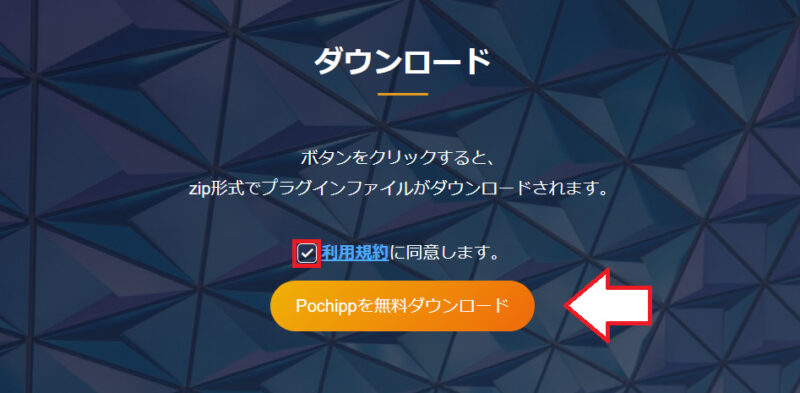
※Amazonアソシエイトの審査受かってない方は以下Pochipp-Assistもダウロードしておく必要があります。
ポチップアシストのダウンロード(Amazonアソシエイトの審査合格してない方)
ポチップでの商品検索には基本的にAmazonアソシエイトのPA-APIというのが必要になりますので事前にAmazonアソシエイトの審査に受かっておく必要があります。
ただし、Amazonアソシエイトの審査に受からないという方でも「Pochipp-Assist」というプラグインを使う事でポチップを利用する事ができます。
※Amazonアソシエイトの審査に受かっている方は必ずAmazon PA-APIを使って商品検索を行ってください。
Pochipp Assistは、無料でご利用できるFree版と月額150円で利用できる通常版があります。それぞれの制限は以下の通りです。
- 無料版:1日5回まで検索可能
- 通常版:1日50回まで検索可能
※検索に失敗した場合はカウントには含まれません
毎日商品のアフィリエイトリンクを作る方も多くはないと思うので、最初は無料版でOKです。
1日5回の検索を計画的に使い切れるようにしておくことをおすすめします。
先程ポチップをダウンロードした所よりさらに下に「Pochipp-Assistのダウンロードページを見る」というのがあるのでクリック。
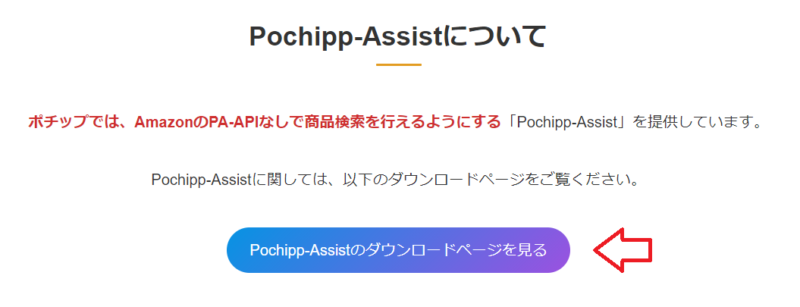
ポチップの使い方のページになるので一番下にスクロールして利用規約の同意にチェックを入れ、Pochipp-Assist(無料版or有料版)をダウンロードをクリック。
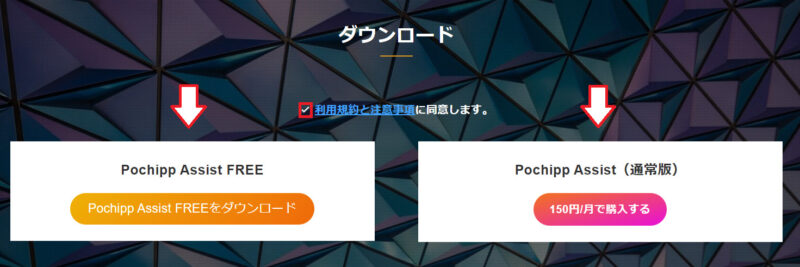
以上でポチップとPochipp-Assistのダウンロードは完了です。ダウンロードしたポチップは解凍せずにそのままでOKです。
2.WordPressにポチッププラグインをアップロードして有効化
WordPressの管理画面から「プラグイン」⇒「新規追加」をクリック。
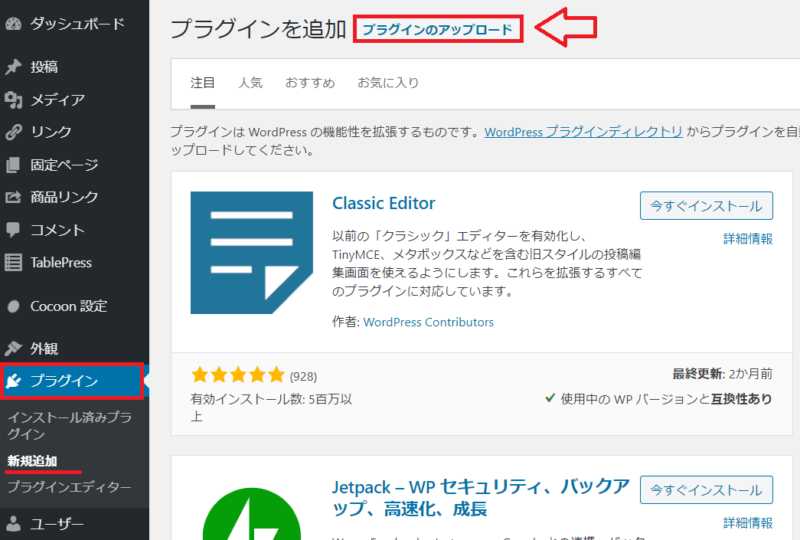
「ファイルを選択」をクリックして先程ダウンロードしたポチップのファイルを選択し「今すぐインストール」をクリック。
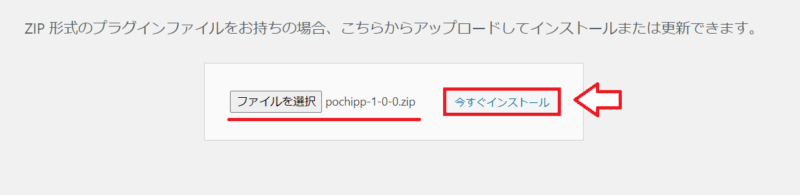
インストールできたら「有効化」をクリック。

※Amazonアソシエイトの審査に受かってなくて「Pochipp-Assist」をダウンロードした方は同じように「Pochipp-Assist」もアップロードして有効化しておいてください。
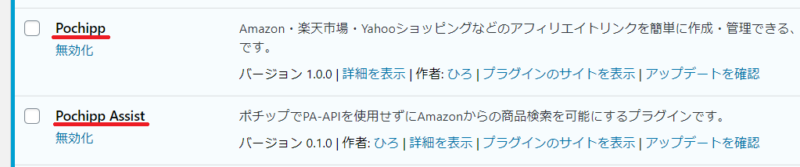
以上でポチップのアップロードと有効化は完了です。
3.Amazonもしくは「もしも経由」でのAmazon、楽天IDを取得し設定する
もしもアフィリエイトへログインして「Amazon.co.jp商品購入」「楽天市場 商品購入」それぞれのプログラムとの提携を済ませておきます。
登録してない方は先に無料会員登録。
「Amazon.co.jp商品購入」は提携申請から審査が数日かかります。
提携が済んだら「プロモーション検索」⇒「提携中プロモーション」で楽天市場のプロモーションから「広告リンク取得」を選択。
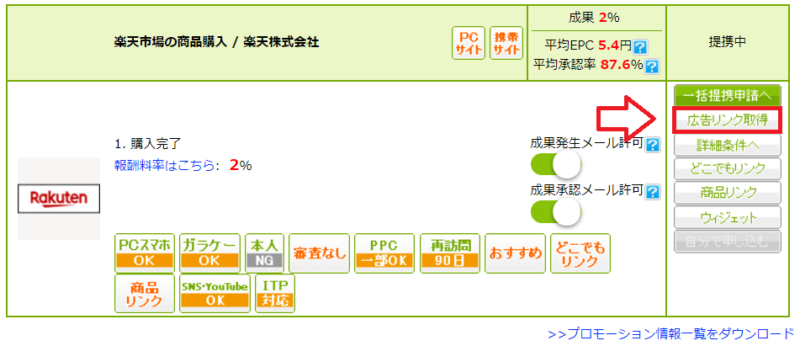
広告リンクを作成したらリンク内のa_id値(a_id=***の***部分)をコピペ。
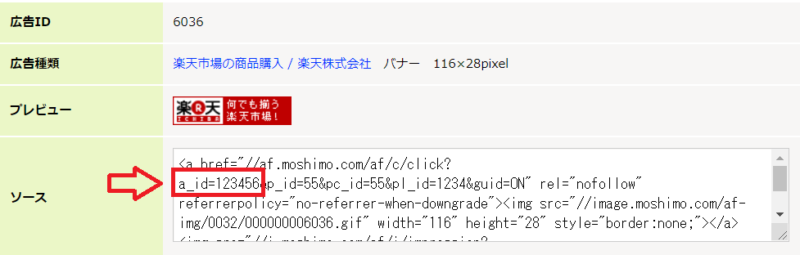
※AmazonのIDも同じ手順で取得できます(プロモーション検索で「Amazon.co.jp」で検索)。
WordPressへ移動して管理画面の左側のメニューから「ポチップ管理」⇒「ポチップ設定」をクリックして上のタブから「もしも」を選択。
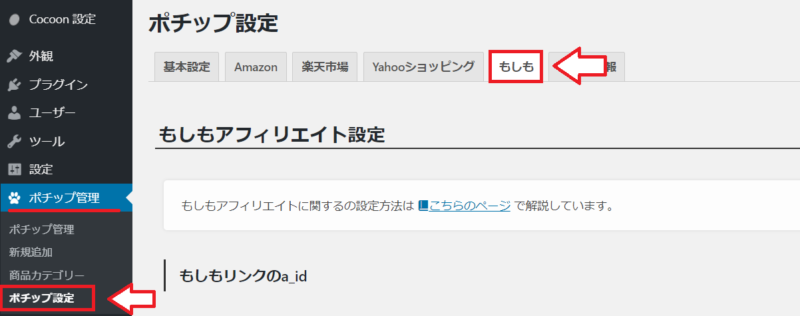
入力するのは「Amazon」と「楽天」の部分だけでOKです。
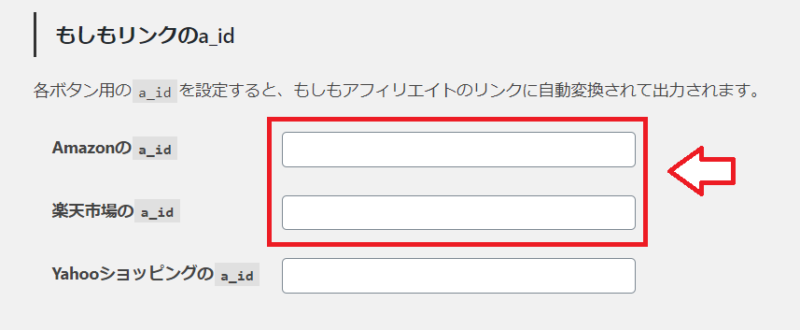
※Yahooショッピングのリンクは「もしも経由」よりも「バリューコマース経由」のリンクにした方が紹介料率が高いため。
取得したAmazonと楽天のa_id=***の***部分をポチップのもしも設定のID入力の部分に入力して保存。
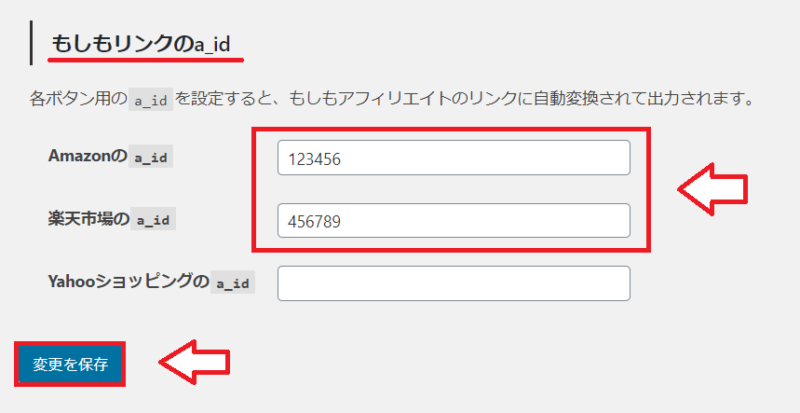
AmazonでPA-APIの「アクセスキーID」と「シークレットキー」を取得し、トラッキングIDを設定
Amazonアソシエイトの管理画面から「ツール」⇒「Product Advertising API」と進みます。
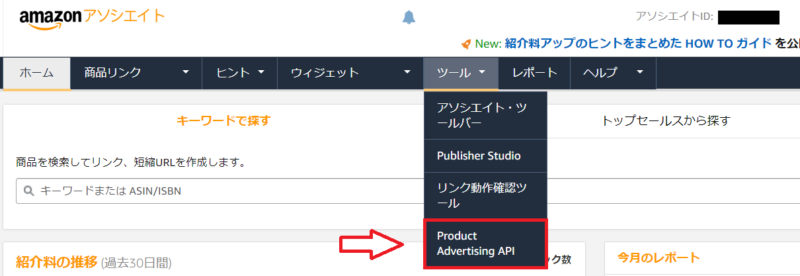
それで利用を始めるをクリック。
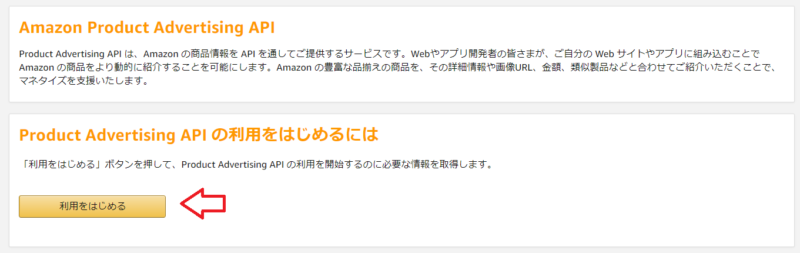
「アクセスキーID」と「シークレットキー」が表示されます。ついでにシークレットキーは発行時しか確認できないのでダウンロードして管理するのがベター。
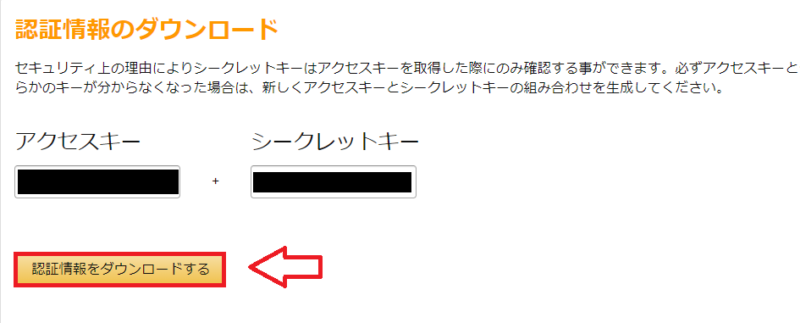
WordPressに戻り、「ポチップ管理」⇒「ポチップ設定」のAmazonタブを選択。
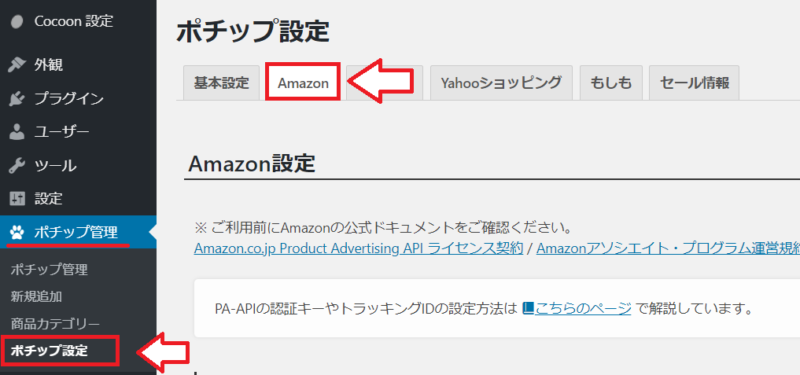
「PA-APIの設定」の部分にコピーした「アクセスキーID」と「シークレットキー」を入力。
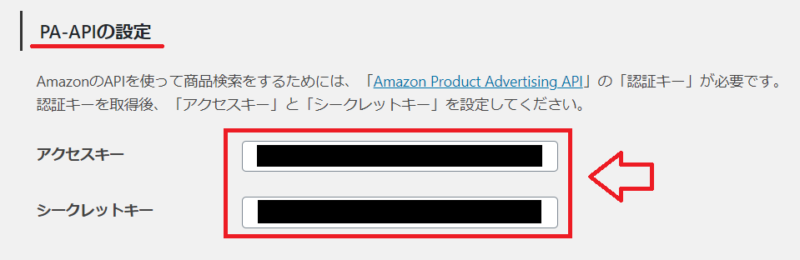
AmazonのトラッキングIDを取得する
まず「AmazonのトラッキングIDって何?」って方はこちらの記事をどうぞ。

理解できたらトラッキングIDの設定します。
Amazonアソシエイトの管理画面上部のメールアドレスの所にカーソル乗せて「トラッキングIDの管理」をクリック。
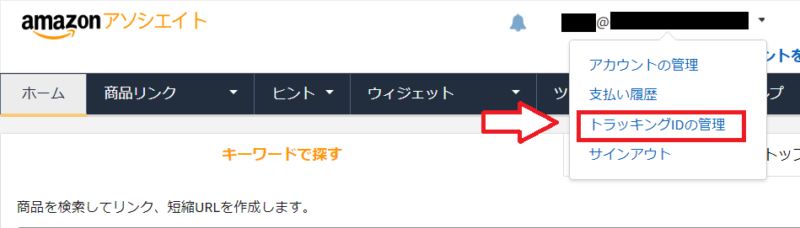
ここからトラッキングIDを選択。「〇〇◯-22」というのがトラッキングIDになります。
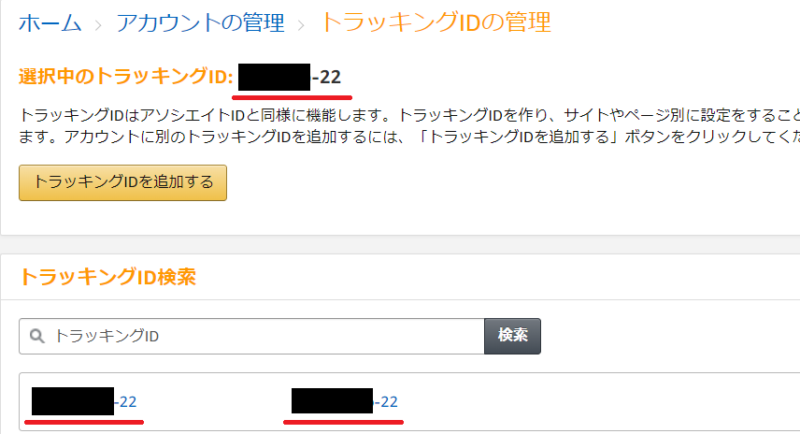
どのトラッキングIDを使うか決めたらポチップの設定画面のトラッキングIDの部分に入力。
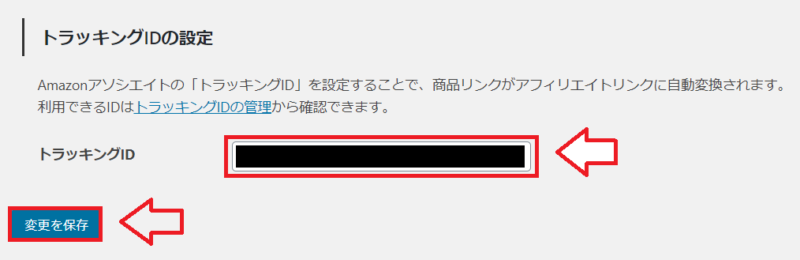
4.バリューコマースからYahooショッピングのIDを取得する
バリューコマース経由のYahooショッピングの設定です。
※「バリューコマース」の無料会員登録を済ませておいてください。
バリューコマースの管理ページから「広告の作成/ツール」⇒「LinkSwitch」⇒「LinkSwitchの設定」と進みます。
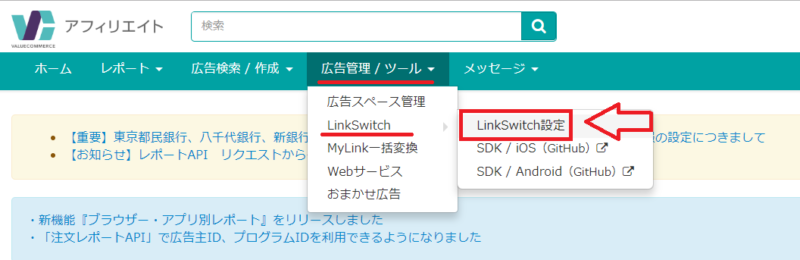
一番下の「LinkSwitchを利用開始する」をクリック。

表示されたコードを丸ごとコピー。
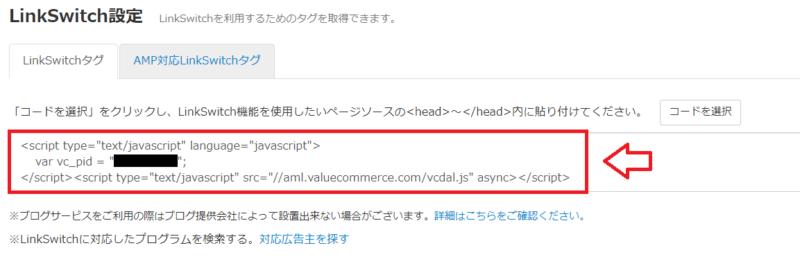
WordPressに戻り、「ポチップ管理」⇒「ポチップの設定」と進み、「Yahooショッピング」のタブに切り替え
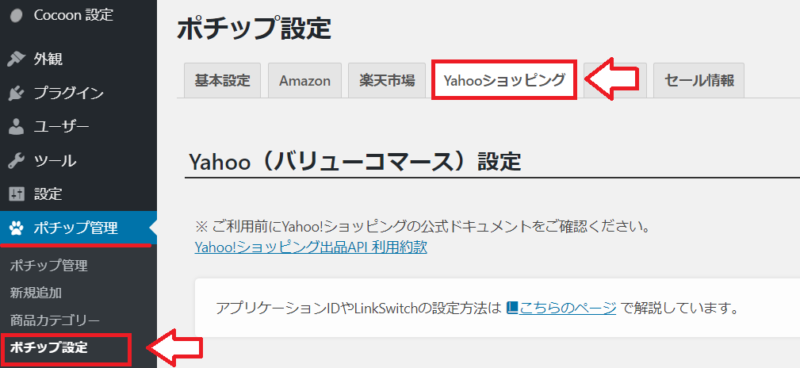
「LinkSwitchの設定」の「LinkSwitchタグ」の部分にコピーしたタグをそのまま貼り付け。
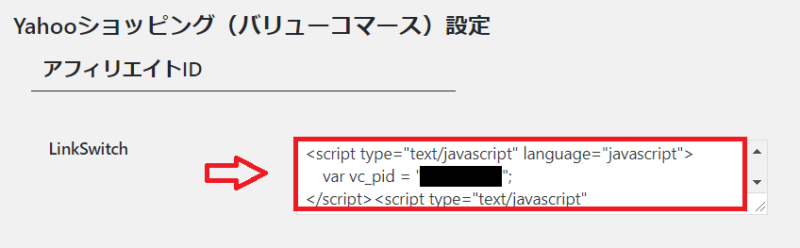
以上でYahooショッピングの設定は完了です。
5.ポチップのデザインの設定
最後にデザインの設定をしておきます。これは別に最初にやっておいてもOkです。
WordPressの管理画面から「ポチップ管理」⇒「ポチップ設定」と進み、プレビュー表示を見ながらデザインを変更できます。
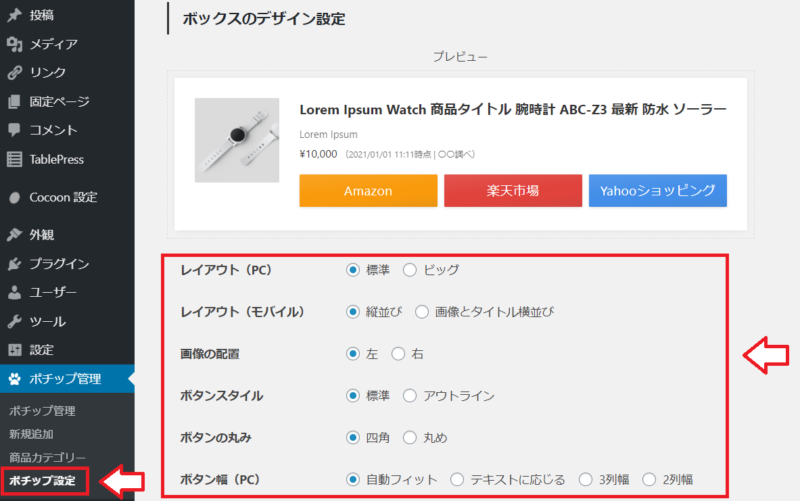
ボタンの文言や色なども変更可能です。変更したら「変更を保存」をクリックして完了。
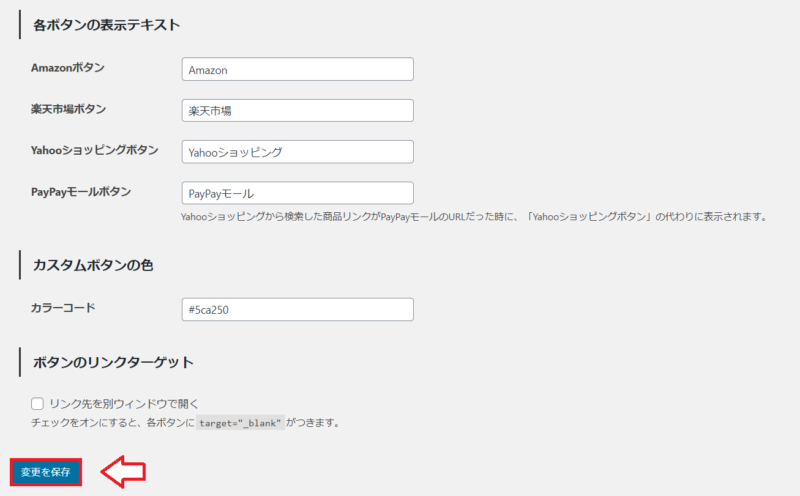
以上で設定は完了です。
ポチップの使い方・商品リンク作成方法
ポチップでの商品リンク作成方法は基本的に2通りあります。
- 先に商品リンクを作成しておく方法
- 投稿画面で商品リンクを作成する方法
初めてポチップをインストールした方向けにオンボーディング機能があります。
簡単に言うとポチップの設定手順などを理解してもらうよう支援する機能もあるので安心です。
投稿画面で商品リンク作成
投稿画面で商品リンクを作成する手順です。
投稿画面(ブロックエディタ)で「 + 」ボタンをクリックして「ポチップブロック」をクリック( /pochipp で検索できます)。
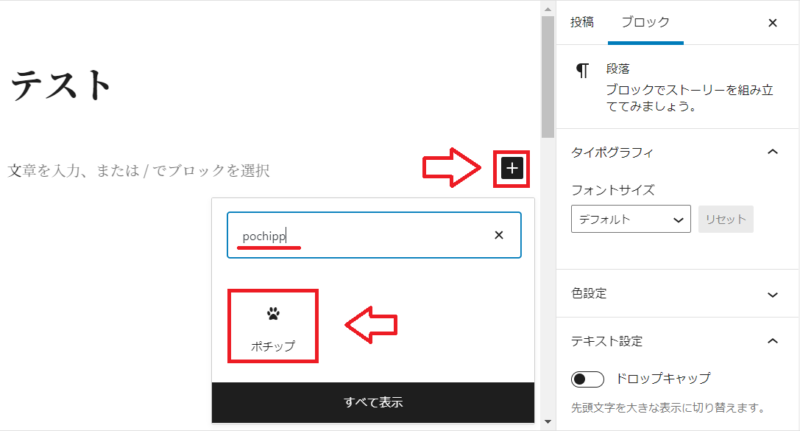
「商品を検索」をクリック。
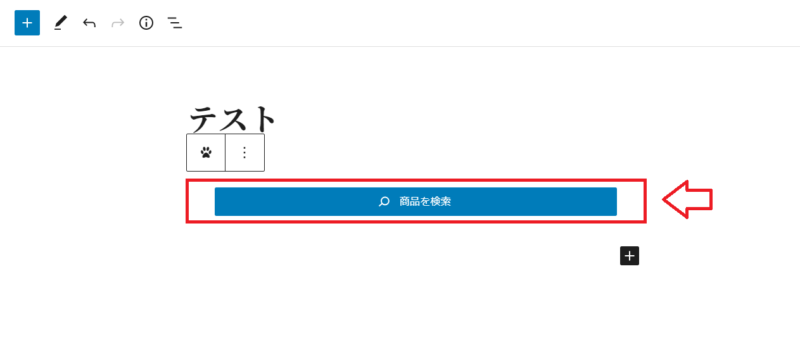
上のタブから「Amazon」で検索を選択して検索窓に商品名などを入力し検索。
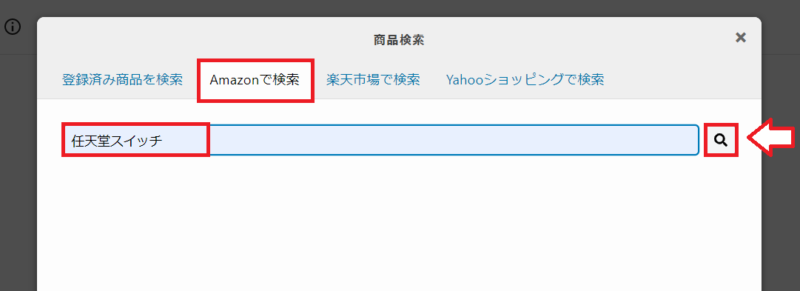
Amazonには紹介したい商品の取り扱いがなくて、楽天やYahooショッピングには商品があるという場合もあります。
その場合はAmazon検索では商品が出てきませんので「楽天」「Yahooショッピング」のタブで検索して下さい。
紹介したい商品を見つけたら「この商品を選択」をクリック。
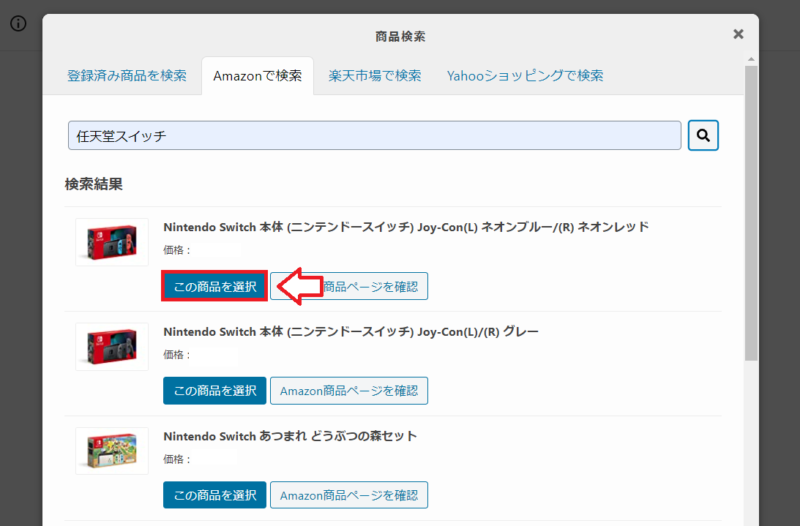
実際の商品リンクのプレビューが表示されます。楽天やYahooショッピングの「検索結果ページ」をクリックして紹介したい商品が表示されるか確認しておきましょう。
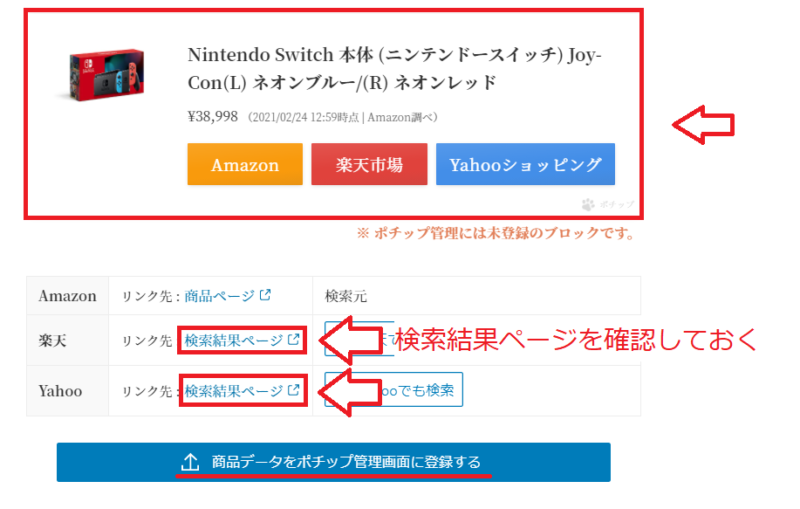
また、何度も同じ商品リンクを使う場合には一番下の「商品データをポチップ商品管理画面に登録する」をクリックしておけば次回同じ商品リンクをすぐに呼び出すことができます。
先に商品リンク作成する場合
WordPressの管理画面から「ポチップ管理」⇒「新規追加」をクリック。
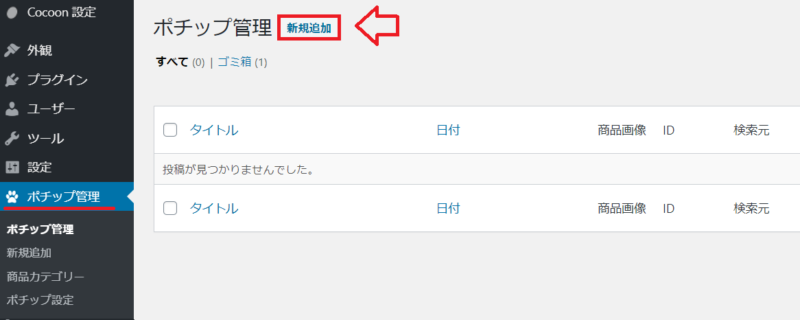
「商品を検索」をクリック。
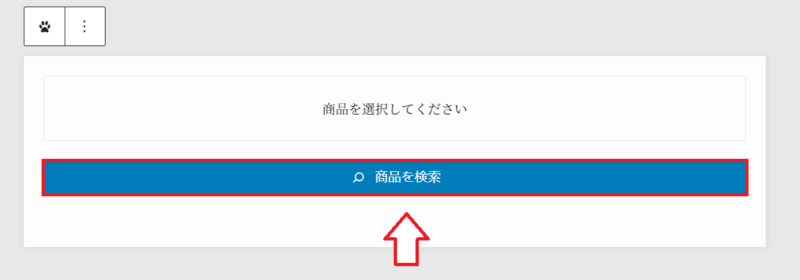
「Amazonで検索」のタブから商品名で検索。
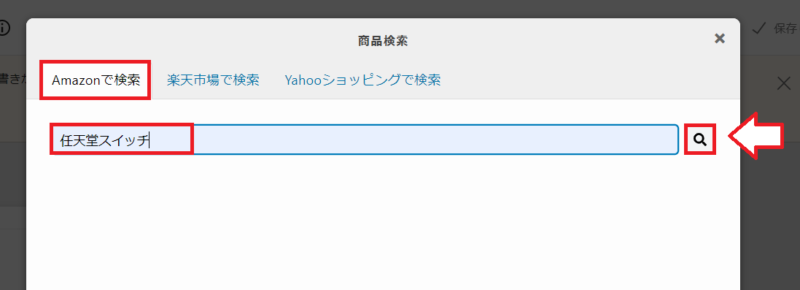
紹介したい商品を見つけたら「この商品を選択」をクリック。
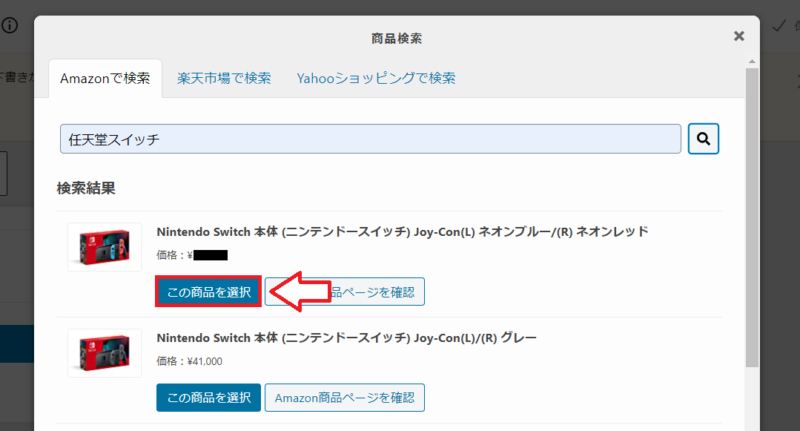
商品リンクのプレビューが表示されますのでOKなら右上の「公開」をクリック。
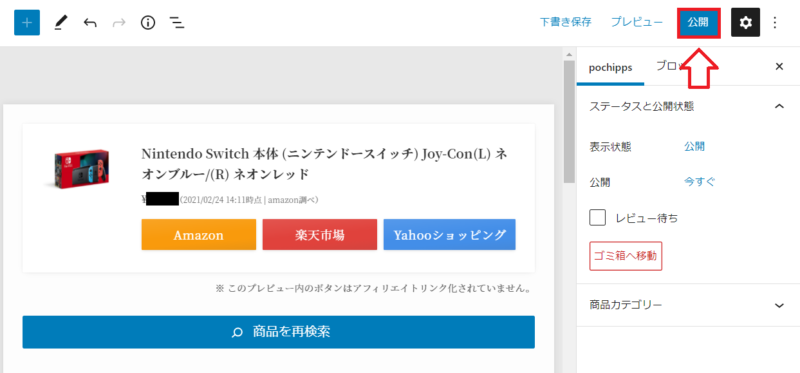
あとは投稿画面でポチップブロックを追加して「商品を検索」⇒「登録済み商品を検索」から登録してある商品を選択できます。
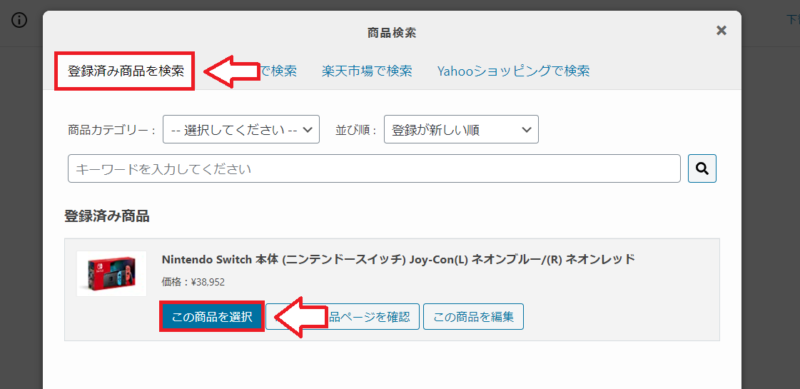
ポチップの商品リンクをショートコードで呼び出す場合
「ポチップ管理」をクリックすると作成した商品リンクのIDが表示されてます。
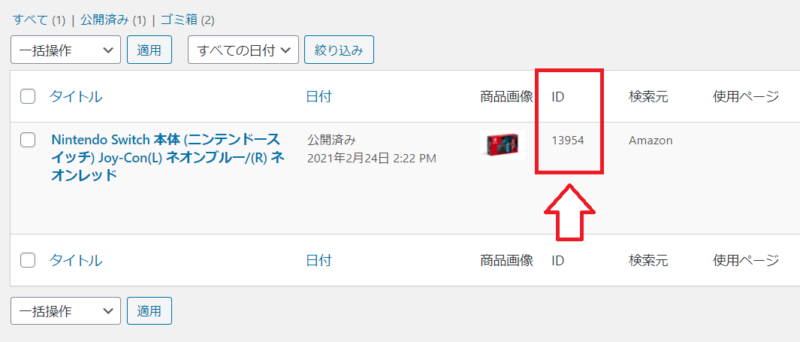
投稿画面でショートコードのブロックを追加します。
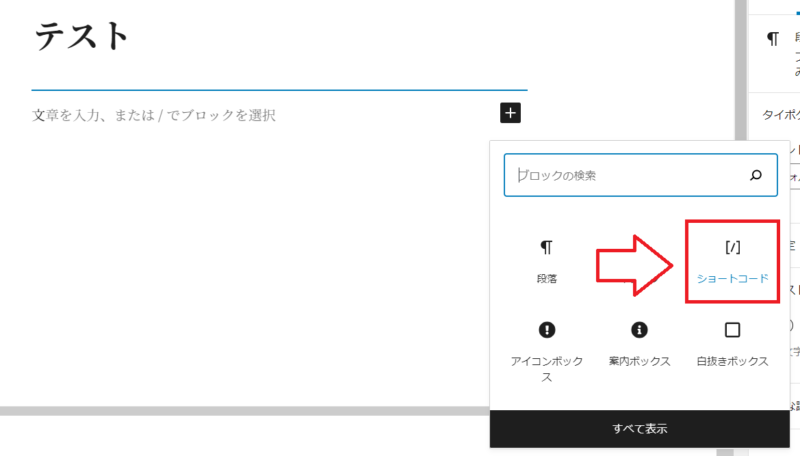
以下のようにポチップIDを入力したらOKです。プレビューで確認すると表示されます。
[pochipp id="139454"]
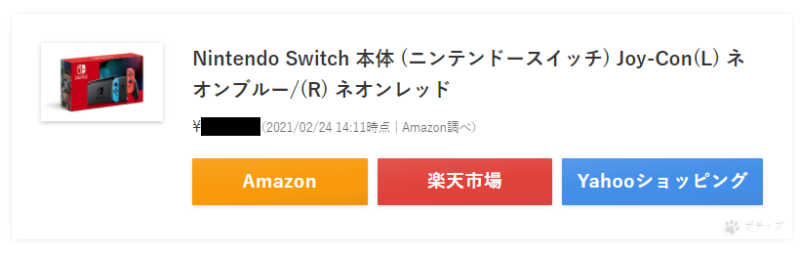
商品リンクボタンの上にセール情報を表示する方法
商品リンクボタンの上にそれぞれのセール情報などを表示させることができます。
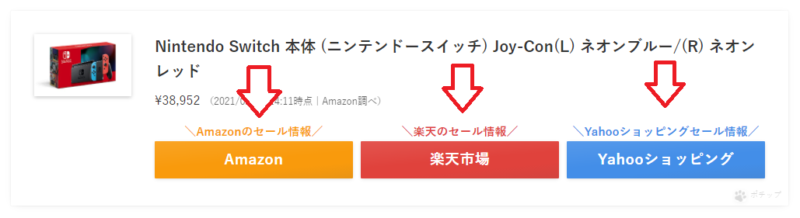
※セールの文言は自由に変更できます。
WordPressの管理画面の左メニューから「ポチップ管理」⇒「ポチップ設定」をクリックし、「セール情報」のタブを選択。
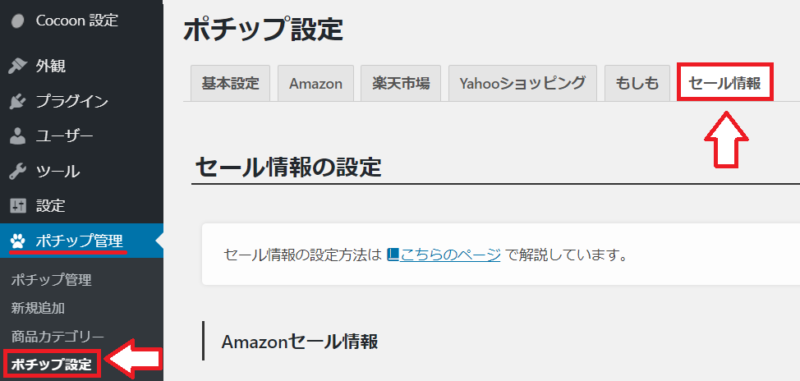
表示したい文言テキスト、表示させたい期間(セール期間)を入力。入力形式は下の(例)を参考に。
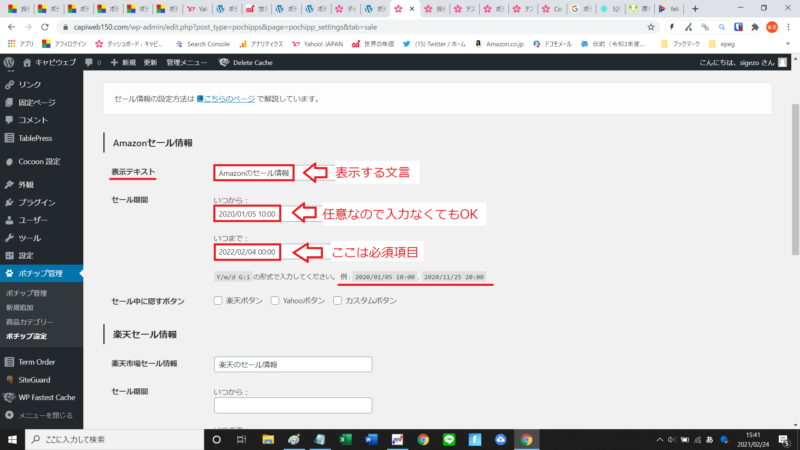
※「いつまで」の入力は、ver.0.3.2現在では必ず0埋めしてください。
・良い例:2020/02/04 00:00
・悪い例:2020/2/4 00:00 <= 月日の部分が0埋めされていない
Amazon、楽天、Yahooショッピングなど必要に応じてセール情報を入力できたら一番下の「変更を保存」をクリックしたらOK。
既存の商品リンクすべてにセール情報が反映されます。
セール情報を自動表示するなら「Pochipp Pro」を利用する
手動でセール情報を入力するのは手間がかかりますし、セール毎に設定が必要です。
これらセール情報を自動で取得してくれる機能が「Pochipp Pro(ポチップ プロ)」です。
有料版のPochipp Proを利用すると
- クリック率計測機能
- セール複数設定機能
- 商品画像カスタム機能
- セール自動取得機能
- お知らせバー表示機能
が利用できるようになり、かなり便利になります。
特に、「セール自動取得機能」はAmazonプライムデー、楽天スーパーセール、超PayPay祭りを始めとした各種セールを自動で表示できるのでクリック率も売上も大きく上がることが期待できます。
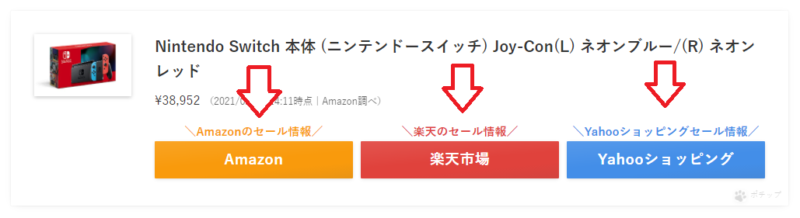
これだけでPVあるサイトなら売上が全然違ってきます。
さらに「口コミリンクも」追加されました。もちろん口コミリンクから購入されても成果が発生します。
【Pochipp・Pochipp Proをアップデートしました】
・口コミリンク表示機能追加読者がより簡単に商品の評判を見れるようアップデートしました!
・Pochipp Pro導入済
・Amazonで商品検索実施
の場合、自動で口コミリンクを表示します。こちらからも成果は生まれるので売上UPに繋がると嬉しいです😊 pic.twitter.com/9dCIZtkCwV
— ひろ🐾ポチップ開発者 (@hiro_develop127) March 10, 2023
また、クリック計測もできるので、どんな商品がどれくらいクリックされて売れているのか確認できるため、商品を売るための戦略も練ることができます。
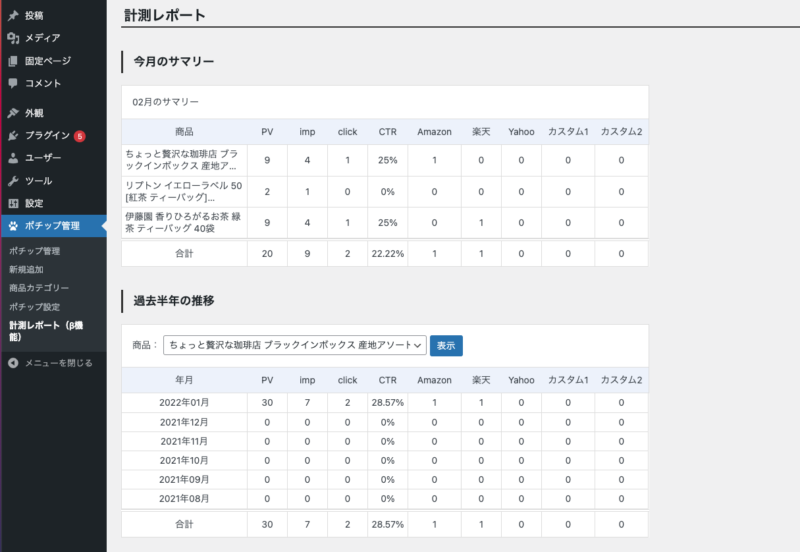
参考:Pochipp Pro
今、売上があるサイトは有料版の「Pochipp Pro」検討してみてください。
ポチップの商品リンクに公式サイトなどのカスタムボタンを追加したい場合
Amazon、楽天、Yahooショッピング以外にもボタンを追加することができます(カスタムリンク)。
WordPressの管理画面から「ポチップ管理」⇒カスタムボタンを追加したい商品の「編集」。

カスタムボタンの部分に「カスタムボタンのURL(飛び先URL)」「カスタムボタンのテキスト(ボタンに表示したいテキスト)」を入力して更新したらOKです。
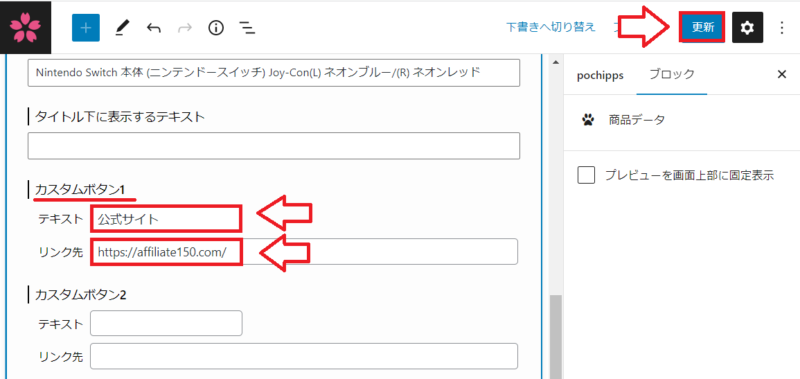
↓公式サイトのボタンが追加できました。
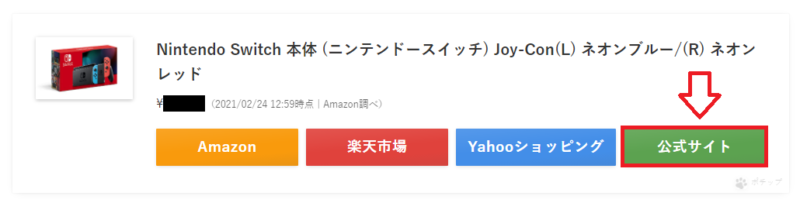
↓スマホで見るとこんな表示。
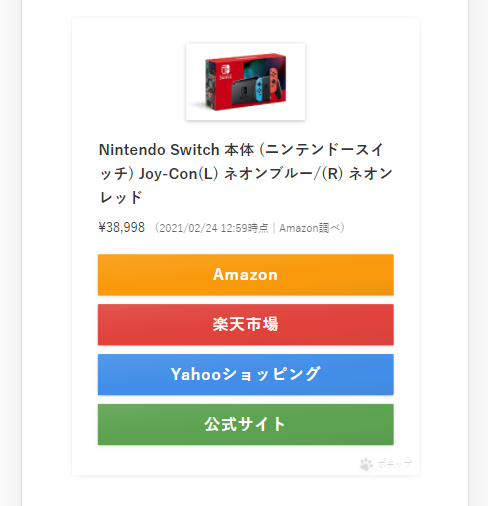
ボタンや価格を表示したくない(非表示にする)場合
Amazonでしか取り扱いがない商品など、「特定のボタンを非表示にしたい」とか「価格を表示させたくない」という場合は非表示にすることができます。
投稿画面で作成したポチップの商品リンクをクリックして右側に表示されるブロックを見ると
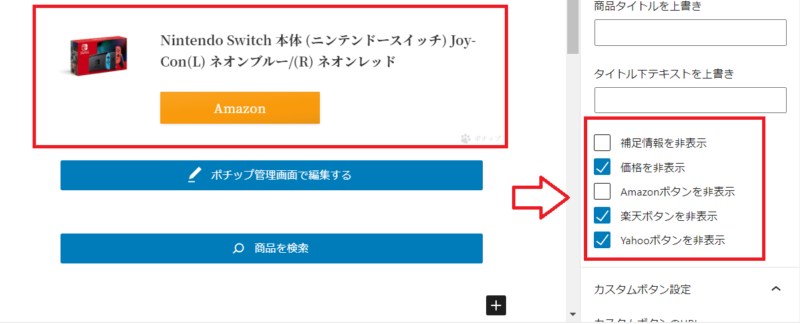
- 価格を非表示
- Amazonボタンを非表示
- 楽天ボタンを非表示
- Yahooボタンを非表示
などなど自由にチェックを入れて非表示にすることができます。
ボタンの表示文言や色を変更する方法
WordPressの管理画面から「ポチップ管理」⇒「ポチップ設定」⇒「基本設定」と進みます。
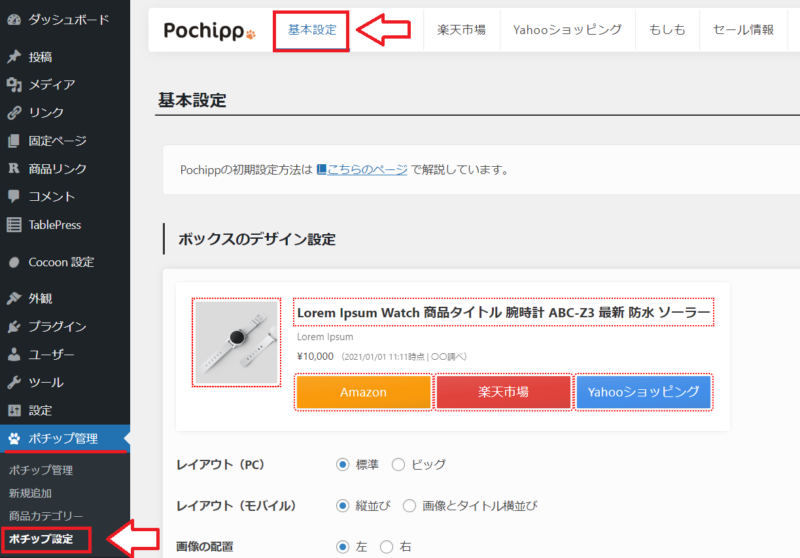
基本設定の中に「各ボタンの表示テキスト」という部分があるので、ここにボタンに表示したい文言を入力。
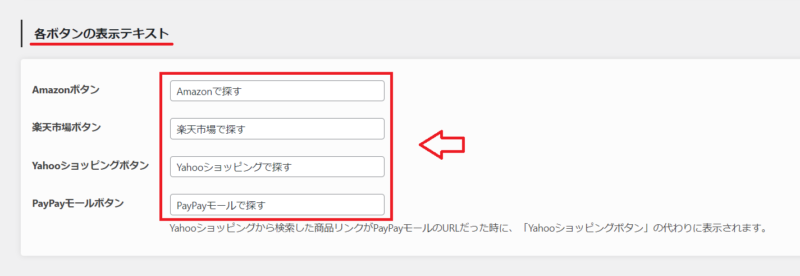
文言ちょっと変更するだけでも売上が変わるので、色々試してみることをおすすめします。
同じく基本設定のさらに下にボタンの色を変更できる設定欄があります。
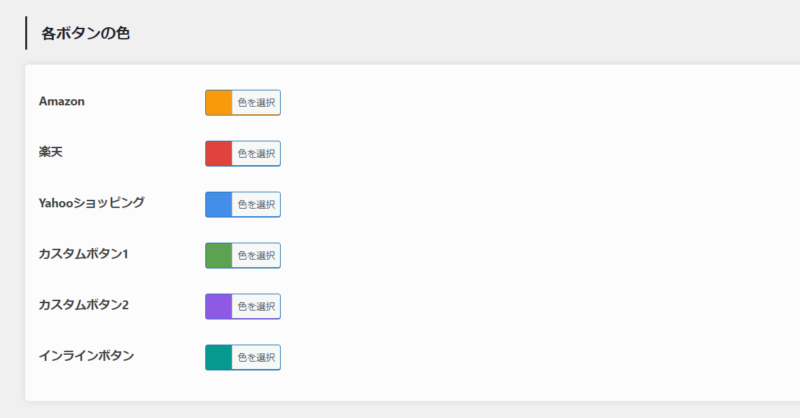
色部分をクリックして色部分を選択するかカラーコードを入力したらOKです。
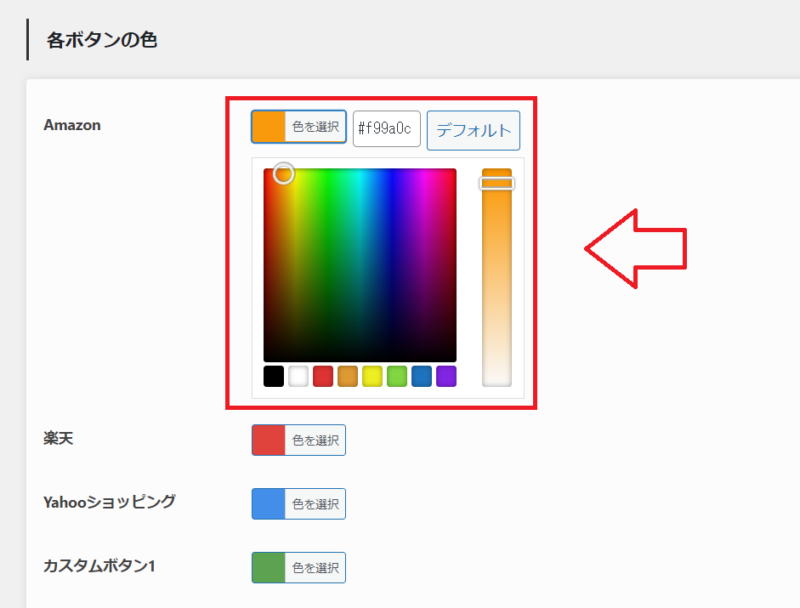
ポチップのロゴを消す方法とロゴを消せない場合の対処
ポチップのリンクの右下についているのがロゴです。
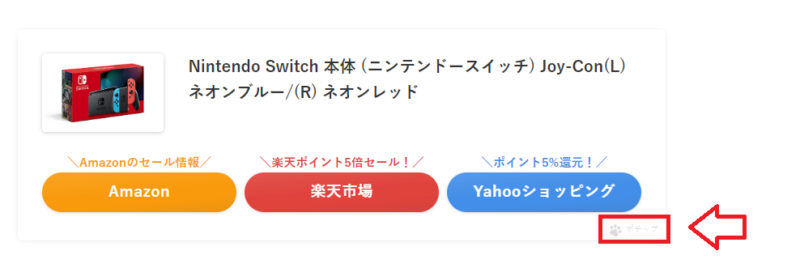
ポチップのロゴの消し方ですが、WordPressの管理画面から「外観」⇒「テーマファイルエディター」と進み、スタイルシート (style.css)の一番下に以下コードを追加したらOKです。
.pochipp-box__logo { display: none; }
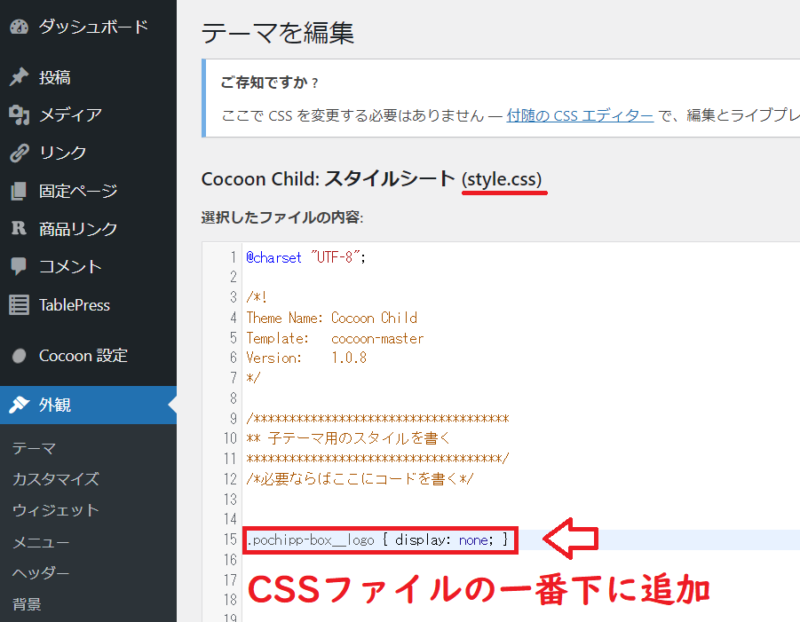
これでポチップのロゴが消えます。
上記のコードでロゴが消せない場合は「!important」をつけてください。
.pochipp-box__logo { display: none !important;}
以上ポチップの基本的な設定と使い方まとめでした。
ポチップ利用に必要な「もしもアフィリエイト」や「バリューコマース」の無料会員登録が済んでない方は先に登録を済ませておいて下さい。
※もちろん「もしもアフィリエイト」や「バリューコマース」の登録や利用は無料です。
■もしもアフィリエイト
⇒https://af.moshimo.com/
■バリューコマース
⇒https://www.valuecommerce.ne.jp/

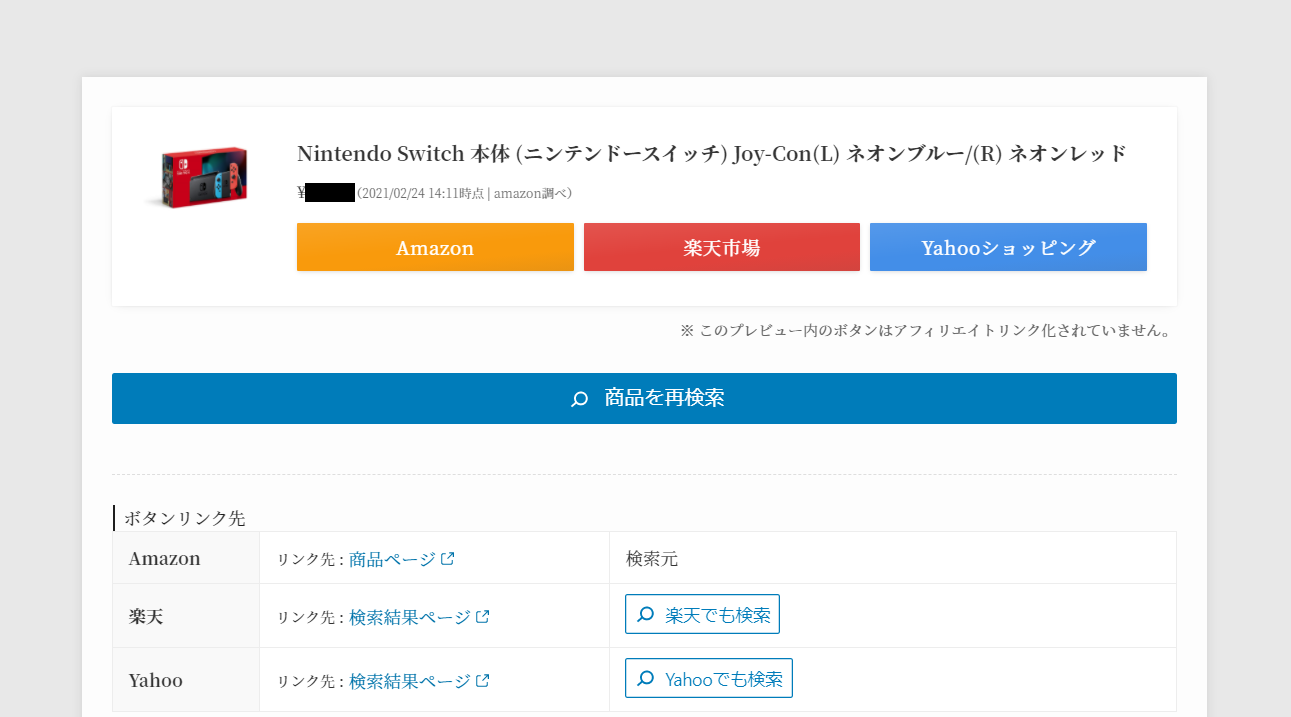
コメント